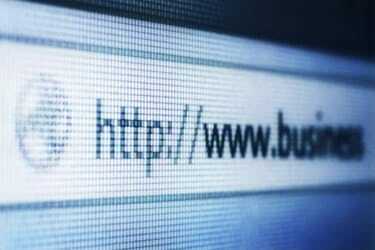
Faviconok helyettesítik a földgömb ikont a címsorban.
Kép jóváírása: r0mu/iStock/Getty Images
A favicon kreatív, praktikus módja annak, hogy finom vizuális érzéket adjon webhelye jelenlétéhez. A faviconok kis képek, amelyeket a webböngészők az oldallapokon és a címsorokon használnak. A webhelyhez kapcsolódó logót vagy képet jelenítenek meg, amely vizuális márkaazonosítóként működik a cím vagy az URL mellett. A faviconok különösen hasznos webhelyazonosítók a lapos böngészés során, mivel az oldalcímekhez használt szövegterület szinte a semmire csökken, ahogy a felhasználó több lapot nyit meg.
1. lépés
Tervezze meg a használni kívánt ikont egy fotó- vagy grafikaszerkesztő programban. Felvehet egy meglévő logót vagy képet, amely a webhelyéhez vagy a márkához van társítva, és beállíthatja, hogy megfeleljen a favicon szabványoknak. A faviconok mindig négyzetes méreteket használnak, és a maximális támogatott méretük 256 x 256 pixel. Vágja le és méretezze meg a képet, hogy beleférjen egy 256 x 256 pixeles négyzetbe, ha ikoncsomagolót kíván használni több méret támogatásához. Ha csak egy verziót szeretne készíteni, válassza a 16 x 16 pixeles méretet.
A nap videója
2. lépés
Exportálja az ikongrafikát PNG képfájlként a grafikai tervező programból. A PNG a W3C szabványos képformátuma a kedvenc ikonokhoz. Egyes böngészők JPG fájlokat jeleníthetnek meg kedvenc ikonként, de a szabvány hivatalosan nem támogatott. Ezenkívül előfordulhat, hogy az ikoncsomagoló programok nem működnek más formátumú képekkel. A Faviconok támogatják a GIF és ICO fájlokat is.
3. lépés
Csomagolja be az exportált PNG-fájlt egy ICO-fájlba egy ICO-átalakító programmal. Egy ikonátalakító program feldolgozza a PNG faviconokat, megformázza azt több különböző, széles körben támogatott favicon méretre, és egyetlen fájlba ágyazza be. Az ICO fájlok 16 x 16 pixelnél nagyobb felbontású faviconokat biztosítanak az ezeket támogató eszközök számára.
4. lépés
Jelentkezzen be webhelye tárhelyszolgáltatásába, és töltse fel a PNG- vagy ICO-fájlt webhelye médiaszerverére. Másolja ki a feltöltött fájl URL-címét; szüksége lesz rá a favicon webhelyhez csatolásához.
5. lépés
Nyissa meg webhelyszerkesztő programját, és adja hozzá a következő kódot a favicon fájl URL-címével a jelzett módon módosítva webhelye szakaszához.
PNG fájlok esetén:
ICO fájlokhoz:
Hacsak nem CMS által vezérelt webhelyet használ, vagy nem tartalmaz fájlalapú részt, minden olyan oldalhoz hozzá kell adnia a kódot, amelyen megjeleníteni szeretné az ikont. A favicon a webhely oldalainak mentése és frissítése után jelenik meg.
Tipp
A képszerkesztő programok, például a Photoshop és a Corel Draw jól használhatók az ikonok megtervezéséhez és formázásához. Alternatív megoldásként használhat olyan ingyenes programokat, mint a Paint.net és a Pixlr.
Figyelem
Egyes böngészők a /favicon könyvtárban található képfájlt automatikusan faviconként társítják; a W3C szervezet azonban nem támogatja ezt a gyakorlatot, mert ez nem egy általánosan támogatott szabvány, és ellentétes a webarchitektúra elveivel. Ezenkívül számos webtárhely szolgáltatás és CMS-rendszer nem engedi, hogy a felhasználó a médiatartalmat a médiafájl-könyvtárakon kívül helyezze el, ami lehetetlenné teszi ezt a gyakorlatot.




